更新時間:2021-10-20 14:13:33 來源:動力節點 瀏覽2143次
使用Android Studio開發時,我們很能會需要查看一些函數或類的定義說明,這時我們就需要查看Android的API文檔,下面針對具體情況說明。
在AS中我們可以簡單查看函數或類的API,選中我們想要查看的函數或類的代碼,按快捷鍵 Ctrl+Q,AS就會彈出一個簡單說明的窗口:
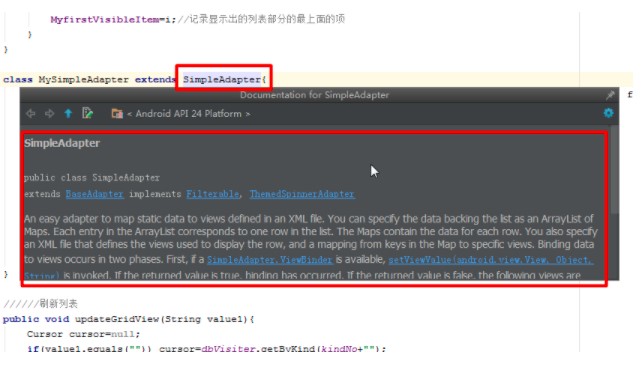
但一般我們的是這樣:
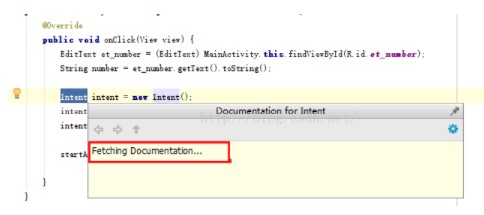
或者用下面的方法。
第一步:下載Android API的文檔
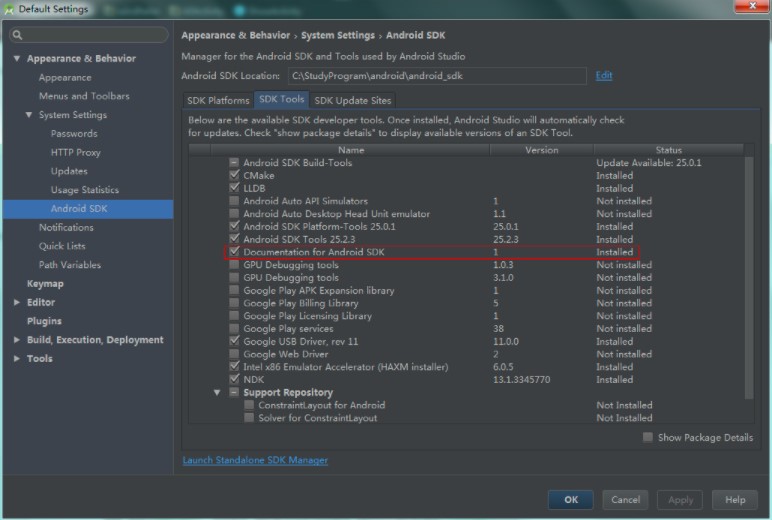
API下載好后位于AndroidSDK的docs目錄下,有一個G大小。
第二步:設置路徑
修改 C:\Users\Administrator.AndroidStudio2.2\config\options 路徑下的 jdk.table.xml 文件,找到如下位置
<javadocPath>
<root type="composite">
<root type="simple" url="http://developer.android.com/reference/" />
</root>
</javadocPath>
將標簽中的url地址改為自己PC上下載好的API目錄,定位到docs中的reference目錄,如下:
<javadocPath>
<root type="composite">
<root type="simple" url="file://C:/StudyProgram/android/android_SDK/docs/reference" />
</root>
</javadocPath>
保存重啟AS即可。
直接查看我們下載好的API文檔即可,只查看API的話建議直接打開這個文件:AndroidSDK/docs/reference/classes.html
以上就是關于“查看安卓API文檔的正確方法”的介紹,如果大家想了解更多的詳細信息,可以咨詢一下動力節點的Java在線學習,里面有更多的知識可以學習,希望對大家能夠有所幫助。
 Java實驗班
Java實驗班
0基礎 0學費 15天面授
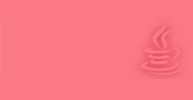 Java就業班
Java就業班
有基礎 直達就業
 Java夜校直播班
Java夜校直播班
業余時間 高薪轉行
 Java在職加薪班
Java在職加薪班
工作1~3年,加薪神器
 Java架構師班
Java架構師班
工作3~5年,晉升架構
提交申請后,顧問老師會電話與您溝通安排學習